※当サイトはアフィリエイト広告を利用しています。
何行にも渡る大きな表を作成するときは、行の色を交互に変えることをおすすめします。交互に変えるのと変えないのとではデータの見やすさが全然違いますよ!
ということで今回は、Excelで行の色を交互に変える方法について解説します。
行の色を交互に変える方法
色を交互に変えたい範囲を選択⇒「ホーム」タブをクリック⇒「条件付き書式」をクリック⇒「新しいルール」をクリックします。
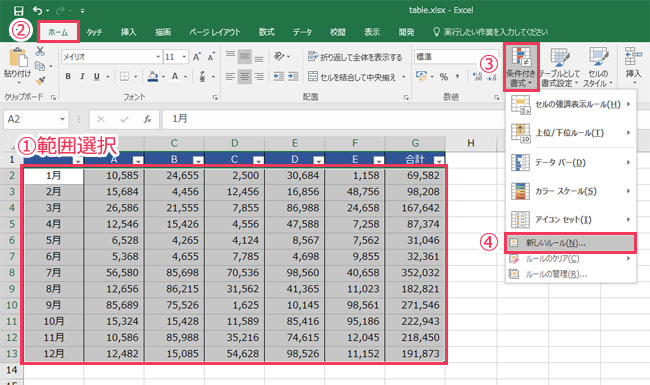
「新しい書式ルール」ダイアログが表示されたら、「数式を使用して、書式設定するセルを決定」を選択⇒入力欄に以下のどちらかの数式を貼り付け⇒「書式」をクリックします。
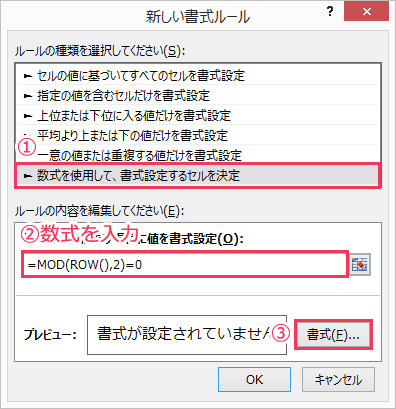

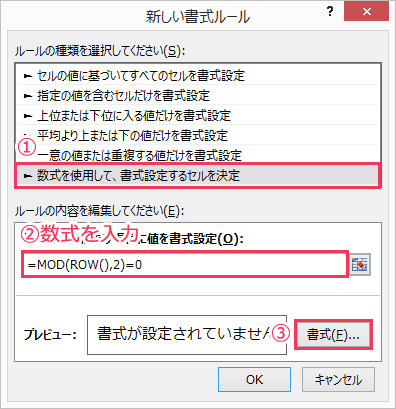
偶数行に色を付けたい場合
=MOD(ROW(),2)=0
奇数行に色を付けたい場合
=MOD(ROW(),2)=1
※上記の数式の意味については後述します。
「セルの書式設定」ダイアログが表示されたら、「塗りつぶし」タブをクリック⇒背景色を選択⇒「OK」をクリックして閉じます。
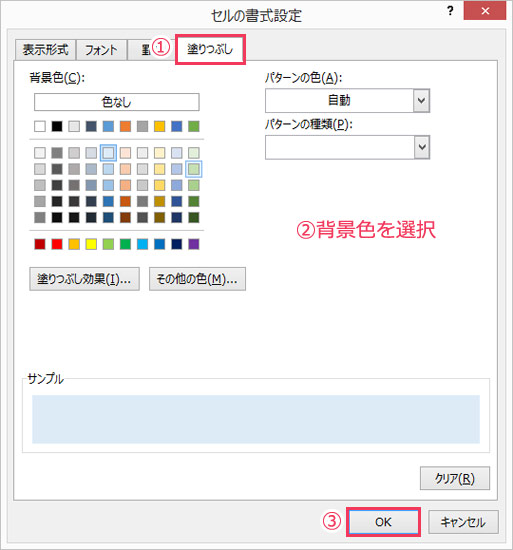

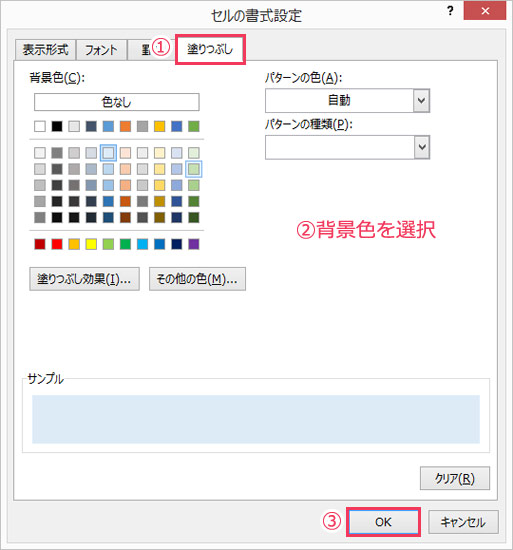
「新しい書式ルール」ダイアログも「OK」をクリックして閉じます。
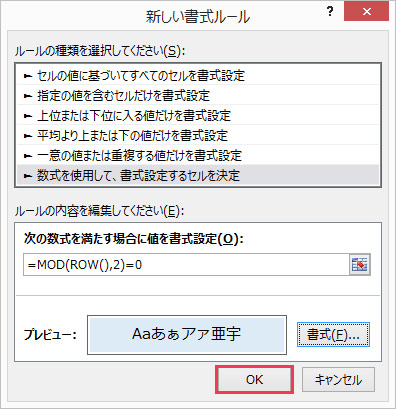

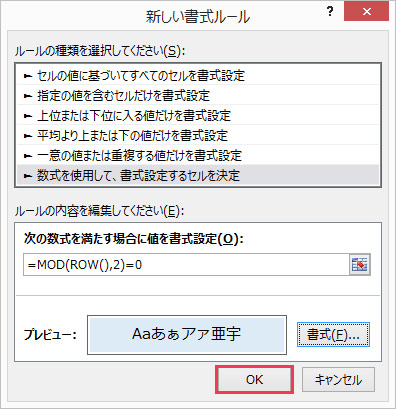
以上の作業が完了すると、選択範囲の行の色が、以下のように交互に変わります。
偶数行に色付けた場合
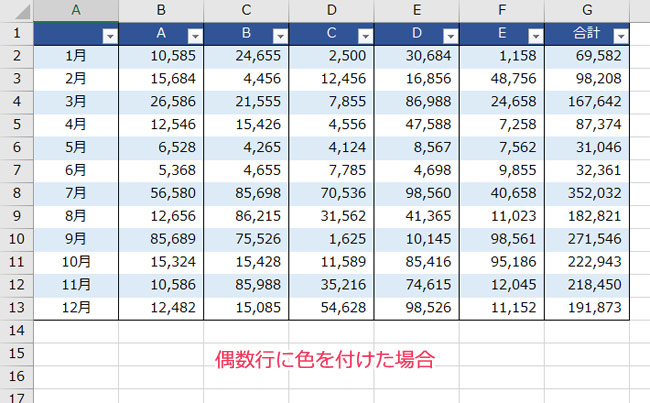

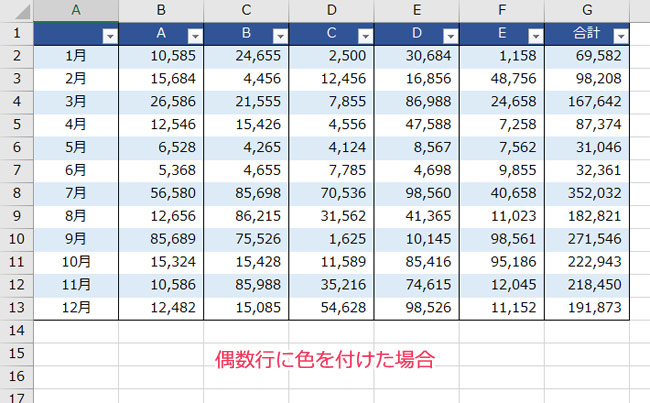
奇数行に色を付けた場合
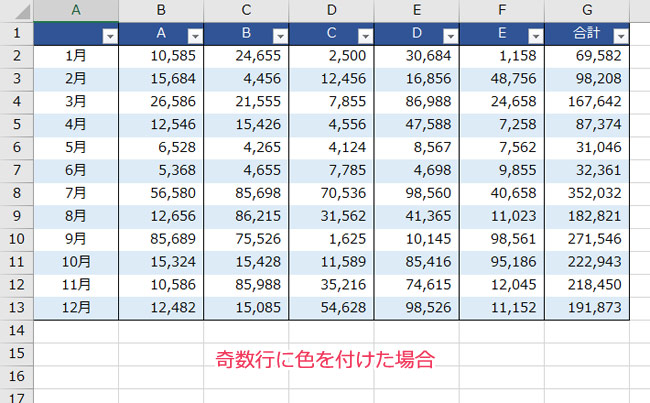

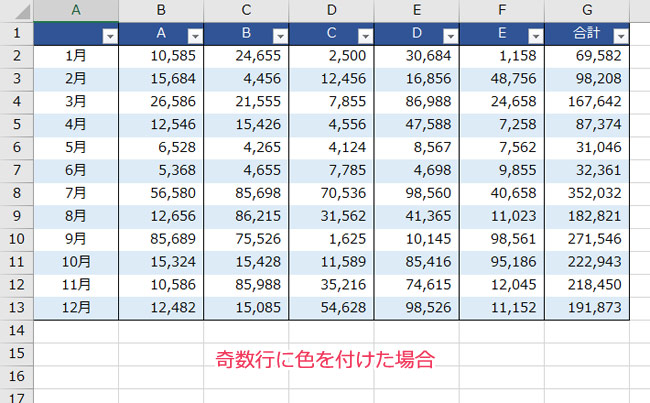
行の挿入や削除を行っても色がズレることはありません。
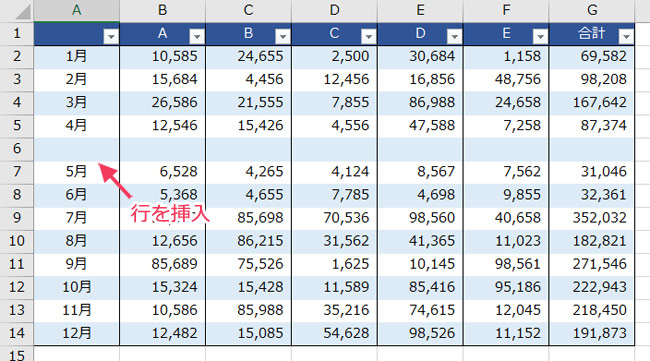

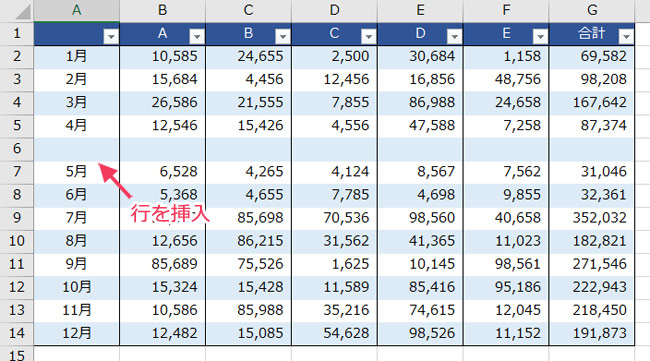
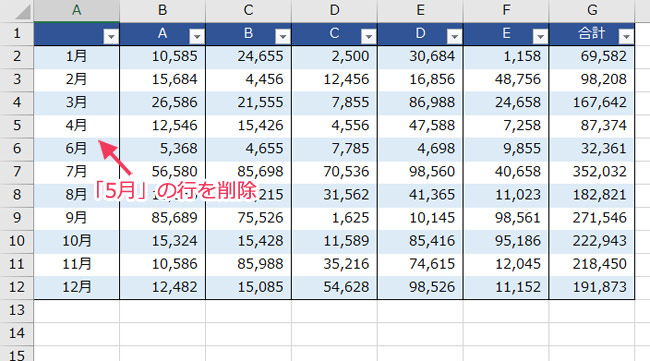

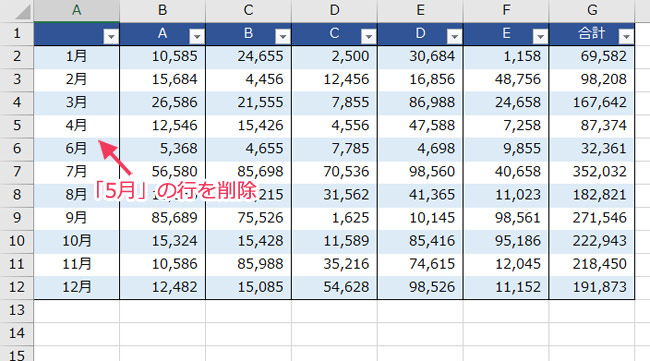
数式について
数式に使用した「ROW関数」と「MOD関数」について簡単に説明しますね。



ROW関数
参照したセルの行番号を返す関数です。「=ROW(セル番地)」「=ROW()」などの形式で使用します。「=ROW(A1)」だと、返る値は「1」となります。「=ROW()」だと、その数式を入力したセルの行番号が返ります。
MOD関数
割り算の余りを返す関数です。「=MOD(被除数,除数)」の形式で使用します。「=MOD(4,2)」だと、4÷2=2余り0なので、返る値は「0」となります。
おわりに
以上、Excelで行の色を交互に変える方法についてでした。
行の色を交互に変えたいときは、範囲を選択し、条件付き書式で数式と色を設定するだけ。とても簡単なので、是非覚えておきましょう。
それでは!

